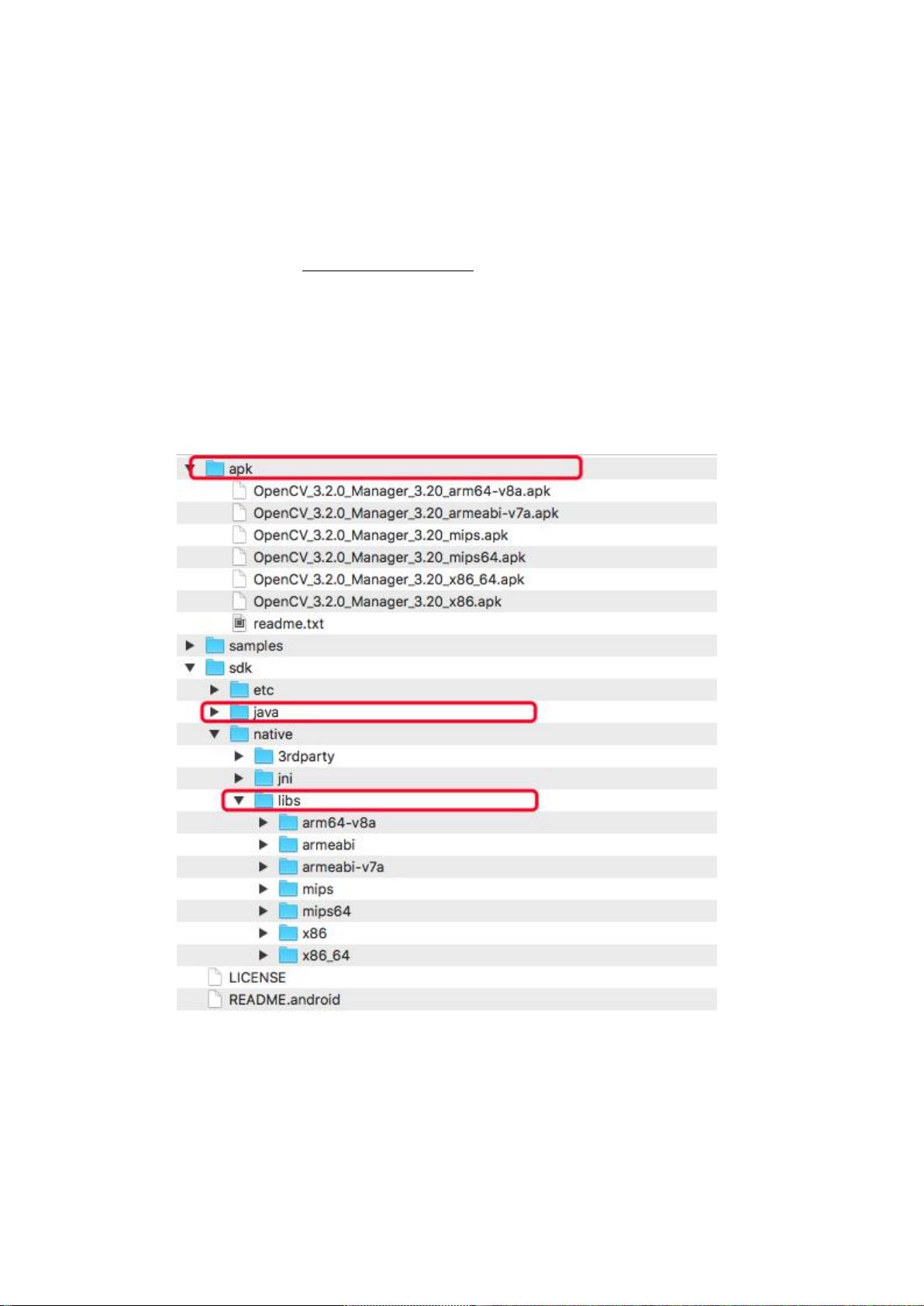Android环境搭建:OpenCV for Android 教程
需积分: 10 155 浏览量
更新于2024-09-06
收藏 282KB PDF 举报
"Android for OpenCV的环境搭建过程主要涉及Android Studio、OpenCV for Android的使用,以及在Android设备上安装和调试OpenCV相关的应用程序。OpenCV是一个强大的计算机视觉库,支持多种平台,并且提供了丰富的API接口供不同编程语言调用。在Android环境下,OpenCV的集成通常包括创建Android工程、导入OpenCV库、配置项目结构和添加本地库文件等步骤。"
在Android环境中搭建OpenCV开发环境,首先你需要安装Android Studio,版本至少为2.3。OpenCV for Android是OpenCV库针对Android平台的版本,包含了适用于Android设备的库文件。在下载的OpenCV压缩包中,有不同用途的文件夹,如apk用于存放适用于不同架构的基础包,samples包含示例代码供学习,sdk则包含开发工具。
在尝试安装apk到手机时,可能会遇到解析安装包错误的问题。这通常是由于手机芯片架构与apk不匹配导致的。解决方法是找到适合你手机架构的版本,或者通过开发者模式使用adb命令行工具进行安装,例如`adb install xxx.apk`。
接下来,创建一个新的Android工程,然后导入OpenCV的Java模块。这可以通过File -> New -> Import Module来完成,选择OpenCV提供的java文件夹。导入后,需在File -> Project Structure中将新导入的Module配置为库依赖。
有时,导入Module后可能出现编译错误,此时应检查Module和主应用的编译版本和目标版本是否一致,保持一致后同步项目(Sync Project with Gradle Files)。
OpenCV的本地库文件(so文件)位于压缩包的libs目录下,需要将这些文件复制到项目的app工程的src/main目录下的jniLibs文件夹。这样,Android Studio才能正确识别和打包这些本地库。
最后,构建(Rebuild)项目以确保所有配置无误。在代码中加载OpenCV库并初始化,通常需要调用`System.loadLibrary("opencv_java")`或`OpenCVLoader.initDebug()`等方法。
在Android设备上运行和调试OpenCV应用,可以使用Android Studio的内置模拟器或连接实际设备。通过运行sample项目,你可以快速验证OpenCV环境是否已成功搭建,并开始你的计算机视觉开发之旅。
搭建Android上的OpenCV环境涉及多个步骤,从安装必要的软件,到配置项目和导入库文件,每一步都需要仔细操作,以确保能够顺利进行OpenCV相关的开发工作。
2024-04-24 上传
2013-11-10 上传
2021-09-21 上传
2021-12-10 上传
2022-03-13 上传
2021-08-14 上传
2021-09-21 上传
2021-09-21 上传
2021-09-21 上传
sunxiaolin2016
- 粉丝: 215
- 资源: 10
最新资源
- 几乎所有的findIndex练习:Springboard软件工程职业生涯跟踪子单元8.2的练习
- pyg_lib-0.2.0+pt20cpu-cp310-cp310-linux_x86_64whl.zip
- Gravity-Game
- LiveCue-开源
- shield-db::shield_selector:Shield DB,Dot Shield使用的广告和跟踪器的数据库
- swift-boilerplate:使用文件和项目模板节省创建Swift应用程序的时间
- espriturc:预订土耳其语课程的网站
- ANNOgesic-0.7.29-py3-none-any.whl.zip
- angular-remove-diacritics:角度服务可消除字符串中的重音符号
- 减去图像均值matlab代码-PCA-Image-Compression:PCA-图像压缩
- test-msw
- chipster-web
- smart-contract-tutorial:该存储库包含我们的文章https中使用的完整代码
- xderm-mini
- Inventory_management:Etsy小型企业的库存管理
- HFTuner:免提吉他调音器!